网吧电脑如何唱歌?唱歌软件使用中常见问题有哪些?
3
2025-07-20
在当下快节奏的数字化时代,远程工作和远程技术支持变得越来越普遍。有时,您可能需要从远程位置查看其他电脑上的信息,无论是在办公室、家中还是在旅行途中。本文将为您详细说明如何远程查看其他电脑,需要满足哪些条件以及遵循哪些步骤。请跟随我们的指导,一步一步地掌握这一技能。
在开始远程查看其他电脑之前,需要满足几个基本条件:
1.网络连接:两台电脑(一台作为控制端,一台作为被控端)必须连接到互联网。
2.远程访问软件:需要在被控电脑上安装远程桌面访问软件。
3.访问权限:需要有被控电脑的访问权限,通常涉及到相应的用户名和密码。
4.安全配置:确保远程访问的安全性,例如使用端口转发和VPN。
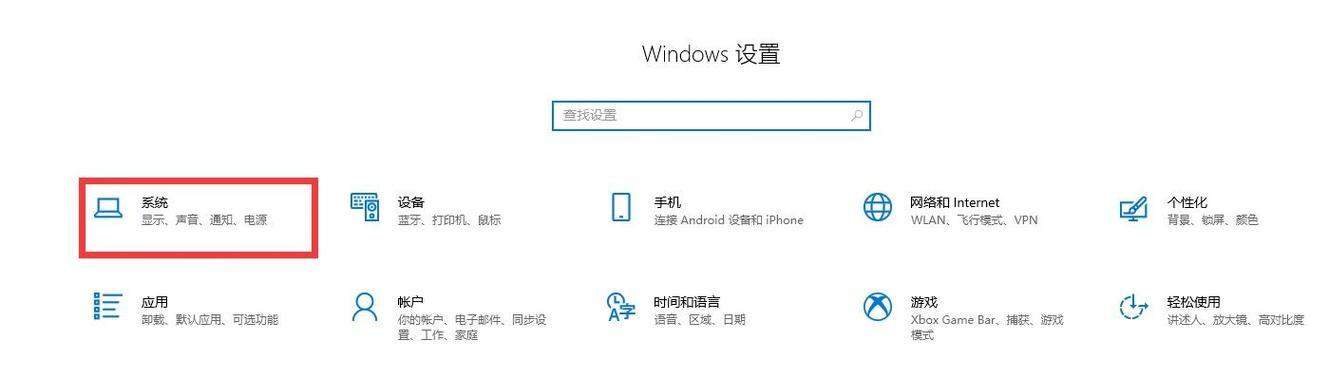
市场上有多种远程访问软件,选择合适的软件是远程查看其他电脑的第一步。这里我们推荐几款常用的远程访问软件:
TeamViewer:功能全面,界面友好,支持跨平台,适用于个人和商业用途。
AnyDesk:连接速度极快,占用资源少,适合进行远程桌面访问。
ChromeRemoteDesktop:基于GoogleChrome浏览器,可以轻松实现跨平台远程访问。
Windows远程桌面连接:适合Windows用户之间的远程连接,简单易用。
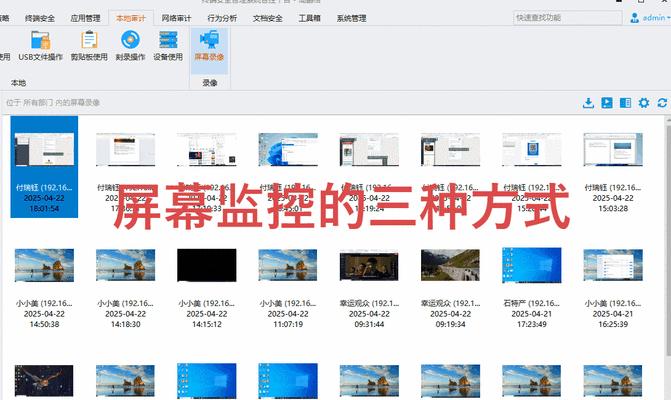
以TeamViewer为例,您需要在两台电脑上分别安装软件,并进行简单的配置。
1.访问TeamViewer官网下载软件。
2.在被控电脑上安装TeamViewer,并记下提供的ID和密码。
3.在控制端电脑上安装TeamViewer,并输入被控端的ID和密码进行连接。
注意:在安装过程中,务必根据自身需要选择合适的选项,例如是否允许远程控制等。
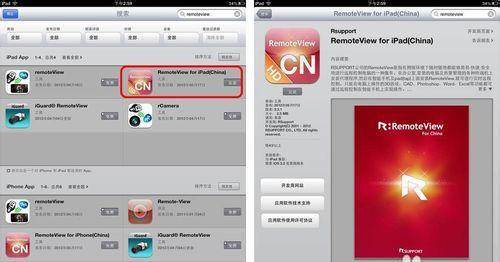
完成安装和配置后,您就可以开始远程连接和查看其他电脑了。
1.打开控制端电脑上的TeamViewer,输入被控端电脑的ID和密码。
2.点击连接后,可能需要被控端用户确认远程控制请求。
3.连接成功后,您可以查看并操作被控端电脑桌面,就像您亲自坐在那台电脑前一样。
安全提示:进行远程连接时,务必保证网络环境的安全,避免在不安全的网络环境下泄露敏感信息。
为了更高效地远程查看其他电脑,您可以进行一些高级设置,例如设置连接选项、文件传输、网络优化等。
如果在远程查看的过程中遇到问题,可以参考以下步骤:
1.检查网络连接是否稳定。
2.确认软件是否为最新版本。
3.查看是否有防火墙或安全软件阻止了远程连接。
4.根据软件提供的帮助文档或客服支持寻求帮助。
Q1:远程查看是否安全?
A1:远程查看的安全性取决于多种因素,包括网络的安全性、远程访问软件的安全性以及用户的操作习惯。选择知名的远程访问软件,并进行适当的安全设置,可以有效地提高远程查看的安全性。
Q2:远程查看需要哪些技术知识?
A2:远程查看不需要非常专业的技术知识,但至少需要了解基础的网络和计算机操作知识。安装和配置远程访问软件时,跟随软件的指引操作即可。
Q3:如何提高远程查看的效率?
A3:提高效率可以通过优化远程访问软件的设置、熟悉常用快捷键以及使用辅助工具来实现。比如,在TeamViewer中启用“快速文件传输”功能,可以加快文件交换的速度。
Q4:能否进行跨平台远程查看?
A4:可以。使用ChromeRemoteDesktop,您可以在Windows电脑和Mac电脑之间进行远程连接和查看。
远程查看其他电脑并非难事,只要按照本文介绍的步骤和条件进行操作,您就可以轻松实现这一功能。通过远程查看,不仅可以提高工作效率,还能在紧急情况下提供及时的技术支持。希望本文能为您提供实用的帮助,让您的远程工作更加便捷高效。
版权声明:本文内容由互联网用户自发贡献,该文观点仅代表作者本人。本站仅提供信息存储空间服务,不拥有所有权,不承担相关法律责任。如发现本站有涉嫌抄袭侵权/违法违规的内容, 请发送邮件至 3561739510@qq.com 举报,一经查实,本站将立刻删除。